您好,登錄后才能下訂單哦!
您好,登錄后才能下訂單哦!
在Windows 10中如何將聯系人添加到Outlook,相信很多沒有經驗的人對此束手無策,為此本文總結了問題出現的原因和解決方法,通過這篇文章希望你能解決這個問題。
如果您不斷將電子郵件發送給同一個人,則可以將它們添加為聯系人,這樣一來,它們就在您的范圍之內。 與發送附件類似,在Outlook中該過程相對容易。 您可以直接從電子郵件,從頭開始,從文件,Excel等添加聯系人。 在本指南中,我們將說明您如何做到這一點。
通過電子郵件添加Outlook聯系人
要從Outlook郵件中添加聯系人,您首先需要打開該郵件,以便此人的姓名顯示在“發件人”,“收件人”,“抄送”或“密件抄送”行中。 然后,您可以右鍵單擊名稱,然后選擇“添加到Outlook聯系人”選項。 在打開的窗口中,然后您可以填寫要保存的所有詳細信息。 Outlook將自動在電子郵件框中填寫聯系人電子郵件地址,以及從電子郵件中獲取的有關聯系人的其他信息。 您可以按保存結束然后進行處理。
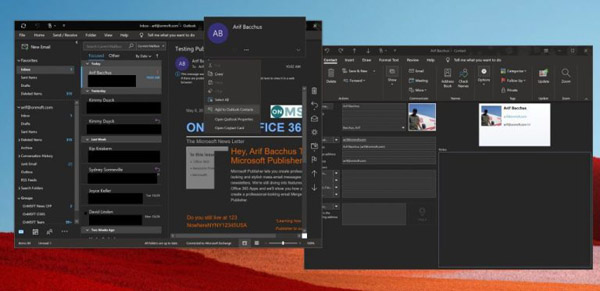
從頭開始添加聯系人
盡管從電子郵件中添加聯系人是最簡單的處理方式,但是您也可以從頭開始添加聯系人。 為此,您可以單擊帳戶列表所在屏幕側面的“人員”圖標。 然后,您可以單擊側欄頂部的“新建聯系人”選項,并通過輸入要包括的信息來手動添加聯系人。 完成后,點擊保存并關閉。
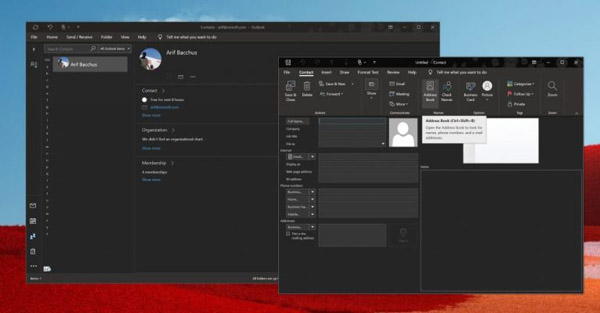
其他添加聯系人的方法
與Office 365中的許多功能一樣,添加聯系人的方法不只一種。 作為在Outlook上添加聯系人的另一種方法,您可以從.CSV或.PST文件導入聯系人。 .CSV文件通常包含導出到文本文件中的聯系人,其中每個聯系人信息都用逗號分隔。 同時,.PST文件是從Outlook導出的,可以在計算機之間移動聯系人。 這是您的操作方法。
--從頂部的功能區中選擇“文件”
--選擇打開并導出
--選擇導入/導出
--要導入.CSV或.PST,請選擇“從另一個程序或文件導入”,然后選擇“下一步”。
--選擇你的選擇
--在“導入文件”框中,瀏覽到您的聯系人文件,然后雙擊將其選中。
選擇此選項后,您可以選擇一個文件夾來保存您的聯系人。 確保選擇您正在使用的帳戶,然后選擇其子文件夾并選擇“聯系人”。 完成后,您可以按完成。
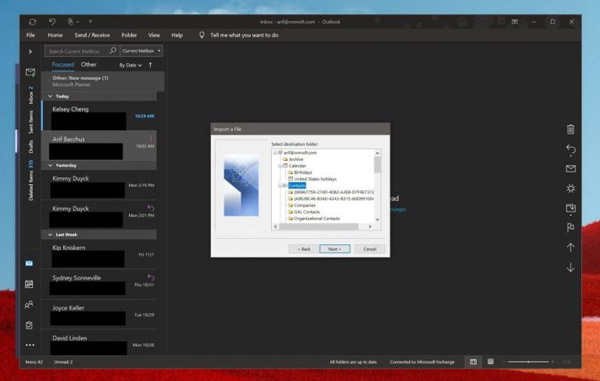
通過以上兩種方法添加聯系人后,您可以做很多事情。 您完全可以控制向其中添加了哪些信息。 您可以更改聯系人的照片,更改姓名的顯示方式,更新信息,添加分機號等等。
看完上述內容,你們掌握在Windows 10中如何將聯系人添加到Outlook的方法了嗎?如果還想學到更多技能或想了解更多相關內容,歡迎關注億速云行業資訊頻道,感謝各位的閱讀!
免責聲明:本站發布的內容(圖片、視頻和文字)以原創、轉載和分享為主,文章觀點不代表本網站立場,如果涉及侵權請聯系站長郵箱:is@yisu.com進行舉報,并提供相關證據,一經查實,將立刻刪除涉嫌侵權內容。